삼성 갤럭시 핸드폰 삭제된 사진 연락처 복구 방법
안드로이드 단말기 즉, 삼성 갤럭시 스마트폰에서 사용자 단말 이상으로 중요한 데이터가 삭제되거나 초기화된 경우 중요한 연락처와 사진, 문서 등을 잃어버리게 됩니다. 또는 사용자 실수로 삭제한 경우도 난감하죠.
서비스센터에서 복구하게 될 경우 삭제된 이미지나 영상, 데이터 등이 프라이버시 데이터 유출이 걱정되어 곤란한 경우가 많은데 이 프로그램을 사용하시면 서비스센터에 가지 않고 집에서 스스로 손쉽고 안전하게 복구하실 수 있습니다.
바로 Tenorshare ultData for Android 라는 프로그램입니다.
[공식] Tenorshare UltData for Android: Android에서 삭제된 데이터를 복구하는 신뢰할 수 있는 소프트웨어
광범위 안드로이드 디바이스를 거의 다 지지할 수 있습니다. 예를 들면 안드로이드 13 및 이전의 삼성, Huawei, Xiaomi, OPPO 및 기타 6000+ 디바이스.
www.tenorshare.kr
복구 가능한 문제 상황
- 사용자 실수로 삭제된 데이터
- 스마트폰을 물에 빠트려 침수되어 작동이 안되는 경우
- 공장 초기화하여 모든 데이터가 삭제된 경우
- OS 불량으로 데이터를 확인하기 어려운 경우
- 시스템 문제로 데이터를 손실한 경우
위 모든 상황에서 데이터 복구가 가능하니 나의 소중한 데이터를 손실하신 경우 꼭 Tenorshare ultData for Android 프로그램으로 복구하시길 바랍니다.
어떤 데이터를 복구할 수 있나요?
- 사진
- 동영상
- 연락처
- 문자 메시지
- 통화 기록
- 오디오
- 문서 등
이 밖에 다양한 데이터들을 복구할 수 있습니다.
단, 복구 기능은 유료이지만 갤럭시에서 어떠한 데이터들을 복구할 수 있는지 원하는 데이터가 있는지 먼저 무료로 스캔할 수 있습니다.
즉, 괜히 결제 후에 복구할 데이터가 없다면 난감하겠지만 무료 버전에서 복구가능한 데이터를 먼저 확인하여 돈을 버리는 일을 방지할 수 있습니다.
사용 방법은 아래와 같습니다.
1. 먼저 프로그램 다운로드 설치 페이지를 방문하여 프로그램을 다운로드 받습니다.
https://www.tenorshare.kr/guide/android-data-recovery.html
Android에서 손실된 데이터를 복구하는 방법 |Tenorshare
삼성,LG,화웨이,샤오미 등 안드로이드 폰과 태블릿에서 삭제된 문자, 연락처, 통화기록, 사진 및 동영상을 복구하는 방법에 대한 가이드입니다.
www.tenorshare.kr
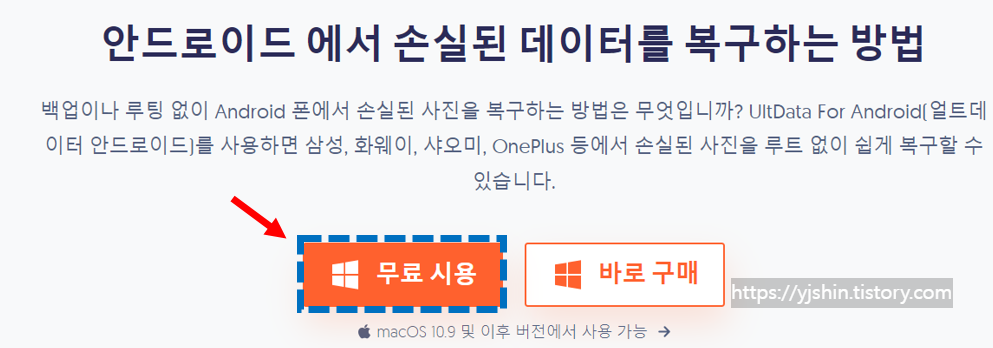
2. 다운로드 된 ultdata-android.exe 프로그램을 실행하여 프로그램을 설치합니다.
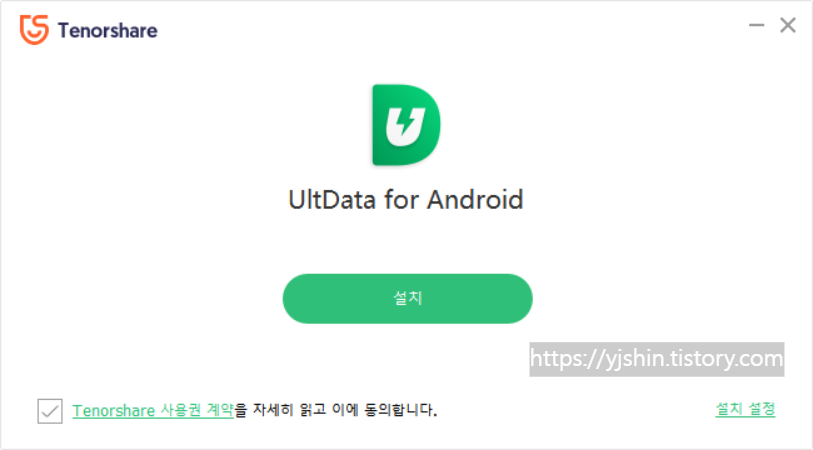

3. 설치 완료 후 프로그램을 시작합니다.

4. 갤럭시 폰에서 삭제된 데이터 복구를 위해 "손실된 데이터 복구"를 클릭합니다.
안드로이드 단말 뿐만 아니라 WeChat 데이터 복구, WA 비즈니스 데이터 복구, Googlec Drive 데이터 복구 등 다양한 기능을 제공하고 있습니다.

5. 다음 USB 케이블을 통해 갤럭시 스마트폰을 PC에 연결합니다.

6. USB를 연결하면 갤럭시 스마트폰에 다음과 같은 문구가 팝업되니 모두 "허용" 을 터치해줍니다.
6-1. 휴대전화 데이터에 접근 허용 > "허용" 터치
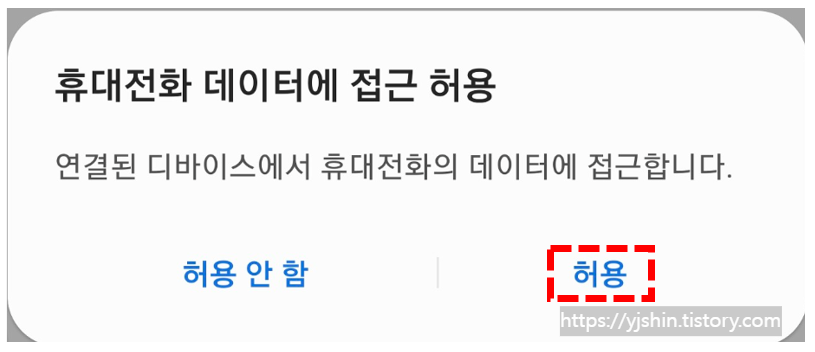
6-2. USB 디버깅을 허용하시겠습니까? > "허용" 터치
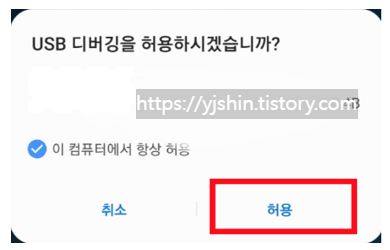
7. 만약 위와 같이 허용을 해도 프로그램에서 스마트폰을 인식하지 못한다면 갤럭시 스마트폰 설정에서 USB 디버깅을 허용해주어야 합니다.
8. 디바이스 연결이 완료되면 다음과 같은 화면이 표시됩니다. 먼저 복구할 파일 유형을 선택한 다음 "시작"을 클릭하여 스캔합니다.

9. 스캔 과정 중에 "장치 권한 부여 요청" 화면이 팝업되면 스마트폰에서 다음과 같은 물음에 허용처리 해주시면 됩니다.
- "Connector에서 통화 기록에 액세스하도록 허용하시겠습니까?" > 허용
- "Connector에서 내 연락처에 액세스하도록 허용하시겠습니까?" > 허용
- "Connector에서 전화를 걸고 관리하도록 허용하시겠습니까?" > 허용
- "Connector에서 SMS 메시지를 전송하고 보도록 허용하시겠습니까?" > 허용
- "Connector에서 기기의 사진, 미디어, 파일에 액세스하도록 허용하시겠습니까?" > 허용

10. 삭제된 데이터가 많은 경우 다소 시간이 걸리겠지만 거의 모든 데이터들이 스캔이 되고 다음과 같이 완료되면 복구할 수 있는 데이터가 표시됩니다.
제가 현재 사용하고 있는 스마트폰은 갤럭시s10 입니다. 오래 사용한 스마트폰인 만큼 삭제된 데이터도 많은데 정말 오래된 이미지나 문서, 메시지까지 전부 스캔하여 아래와 같이 표시되었습니다.

11. 스캔 완료 후 목록별로 표시된 모든 파일을 미리 볼 수도 있고 복원할 파일 유형을 선택하실 수도 있습니다.
12. 복원할 파일을 선택하고 "PC로 데이터 복구" 버튼을 클릭합니다.
사진, 비디오 및 서류 파일은 원본 파일 형식으로 저장되고 연락처, SMS 및 통화기록은 TXT, XML, XLS 파일 유형으로 저장됩니다.

13. 사진 향상 기능 선택을 체크하면 내보내기 및 저장할 때 저화질 사진을 고품질 사진으로 변환하여 저장할 수 있습니다.
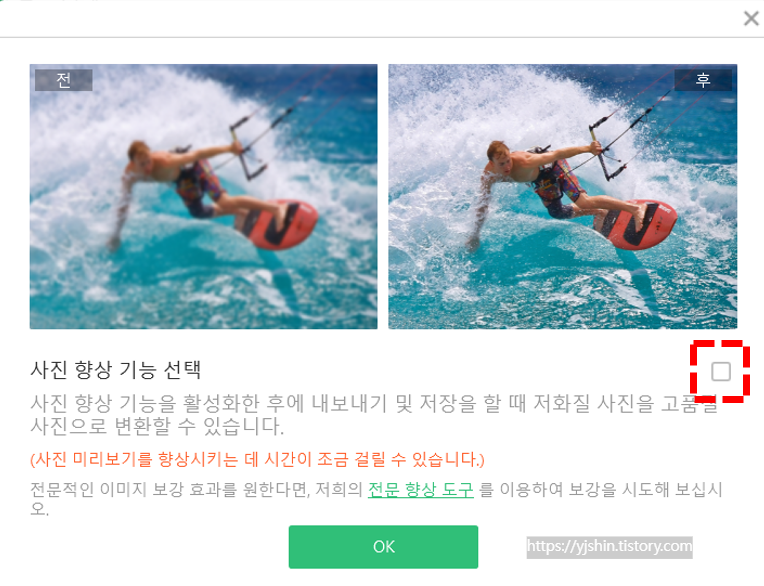
복구 단계부터는 유료 버전에만 가능하니 꼭 필요한 데이터가 있다면 유료 버전을 구매하신 후에 데이터 복구를 하시길 바랍니다.
기간에 따라 총 3가지 요금제를 제공하고 있습니다.
- 1개월 라이선스: 41,000원
- 1년 라이선스: 47,700원
- 영구 라이선스: 56,500원

유료 결제 후 다음과 같이 진행하시면 됩니다.
14. 복구한 데이터의 저장 경로를 설정합니다. "새 폴더 만들기"를 통해 폴더를 만들어 지정할 수도 있습니다.

15. 복구 성공! 메시지 팝업창과 함께 복구가 완료됩니다.

16. 지정한 폴더가 자동으로 팝업되면서 복구된 사진을 확인하실 수 있습니다.

사진은 개인정보로 인해 가리기 처리했습니다.
누구나 정말 빠르고 손쉽게 손실한 데이터를 복구하실 수 있습니다.
본 포스팅은 Tenorshare ultData for Android에서 라이선스와 제작비를 지원 받고 솔직하게 작성되었습니다.
'IT > Software' 카테고리의 다른 글
| [Mac] 맥에서 한글과컴퓨터 무료로 사용하는 방법 (0) | 2023.08.30 |
|---|---|
| 오픈 오피스 다운로드 및 설치 방법, 라이선스, 기능 등에 대한 모든 것 (0) | 2023.08.30 |
| [Mac] 맥북에서 패러렐즈 우분투 설치하기 (1) | 2023.07.05 |
| 이미지 파일을 ico 파일로 변환하기 (0) | 2023.06.20 |
| 1. 카카오톡 챗봇 만들기 - 이용 요금 무료 전환 (0) | 2023.06.19 |


댓글